千寻浏览器打开禁止跟踪功能的操作流程
时间:2022-10-26 13:28
或许大家对千寻浏览器是有一些了解的,但是大家知道打开禁止跟踪功能的操作吗?今天小编就来分享千寻浏览器打开禁止跟踪功能的操作方法,大家可以去看一看哦。
千寻浏览器打开禁止跟踪功能的操作流程
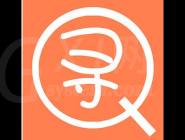
1、在计算机桌面千寻浏览器程序图标上双击鼠标左键,将其打开运行。如图所示;
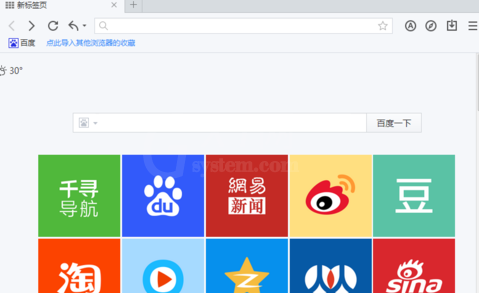
2、在打开的浏览器界面,点击右上角的“三横”图标按钮。如图所示;
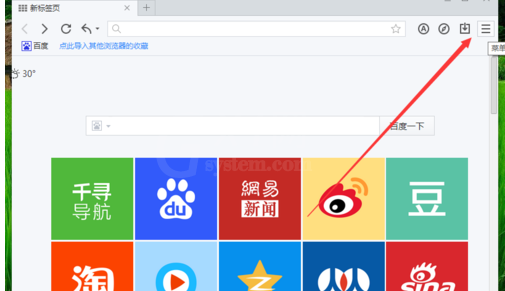
3、在弹出的选项框中,点击“设置”命令选项。如图所示;
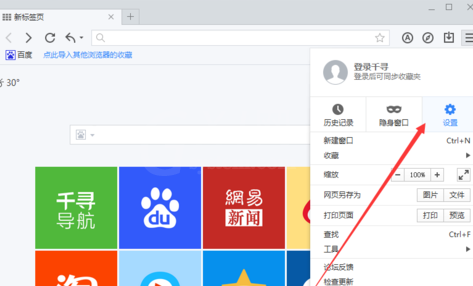
4、点击“选项”命令选项后,这个时候会弹出浏览器“设置”对话框。如图所示;
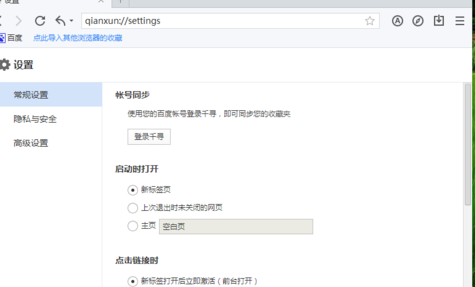
5、在“设置”对话框中、选择左侧窗格的“隐私与安全”选项卡。如图所示;
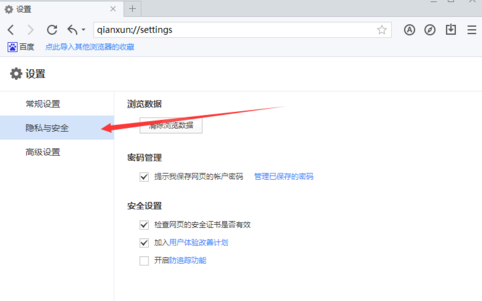
6、在“隐私与安全”选项卡的右侧窗口中,找到“安全设置”下的“开启防追踪功能”功能并将其钩选个即可。如图所示;
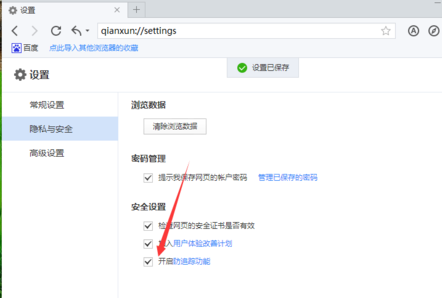
各位小伙伴们,看完上面的精彩内容,都清楚千寻浏览器打开禁止跟踪功能的操作流程了吧!



























